Instalação e configuração do Microsoft Dynamics AX no Jitterbit Design Studio
Introdução
Um endpoint do Microsoft Dynamics AX requer o uso de um agente privado do Windows com um Conector REST do Jitterbit Microsoft Dynamics AX. Esses dois componentes de software devem ser baixados, instalados e configurados antes do uso e configuração do conector do Microsoft Dynamics AX no Design Studio.
Nota
O Conector REST do Jitterbit Microsoft Dynamics AX é um componente adicional, separado do Conector do Microsoft Dynamics AX do Jitterbit Design Studio. O conector REST deve ser baixado da página Downloads do portal Harmony e instalado no mesmo servidor que o agente. O Conector do Microsoft Dynamics AX do Design Studio será instalado automaticamente no agente conforme necessário pelo Design Studio.
Pré-requisitos
Estes são os pré-requisitos para os Conectores REST do Jitterbit Microsoft Dynamics AX 4.0, 2009 e 2012:
-
O framework .Net 4.0 ou superior é necessário.
Instalando e configurando um agente e o conector REST do Jitterbit AX
Siga estas etapas para instalar e configurar o agente e o conector REST do Jitterbit AX:
-
Etapa 2: Instalar e configurar um conector REST do Jitterbit AX
-
Etapa 3: Testar a configuração do serviço do agente e do conector do Windows
Etapa 1: Instalar um agente privado do Windows
Instruções sobre como instalar um agente privado do Windows estão detalhadas em Instalar um agente do Windows.
Uma vez que você tenha o agente privado instalado e ele apareça na página Agentes do Jitterbit Management Console como Em execução, prossiga para a instalação do conector Jitterbit AX REST apropriado.
Passo 2: Instalar um conector Jitterbit AX REST
Diferentes versões do Conector Jitterbit Microsoft Dynamics AX REST estão disponíveis para download, dependendo da versão do Microsoft Dynamics AX à qual você está se conectando. Todos os conectores Jitterbit AX REST estão disponíveis na página de Downloads do Harmony e estão listados sob Conectores:
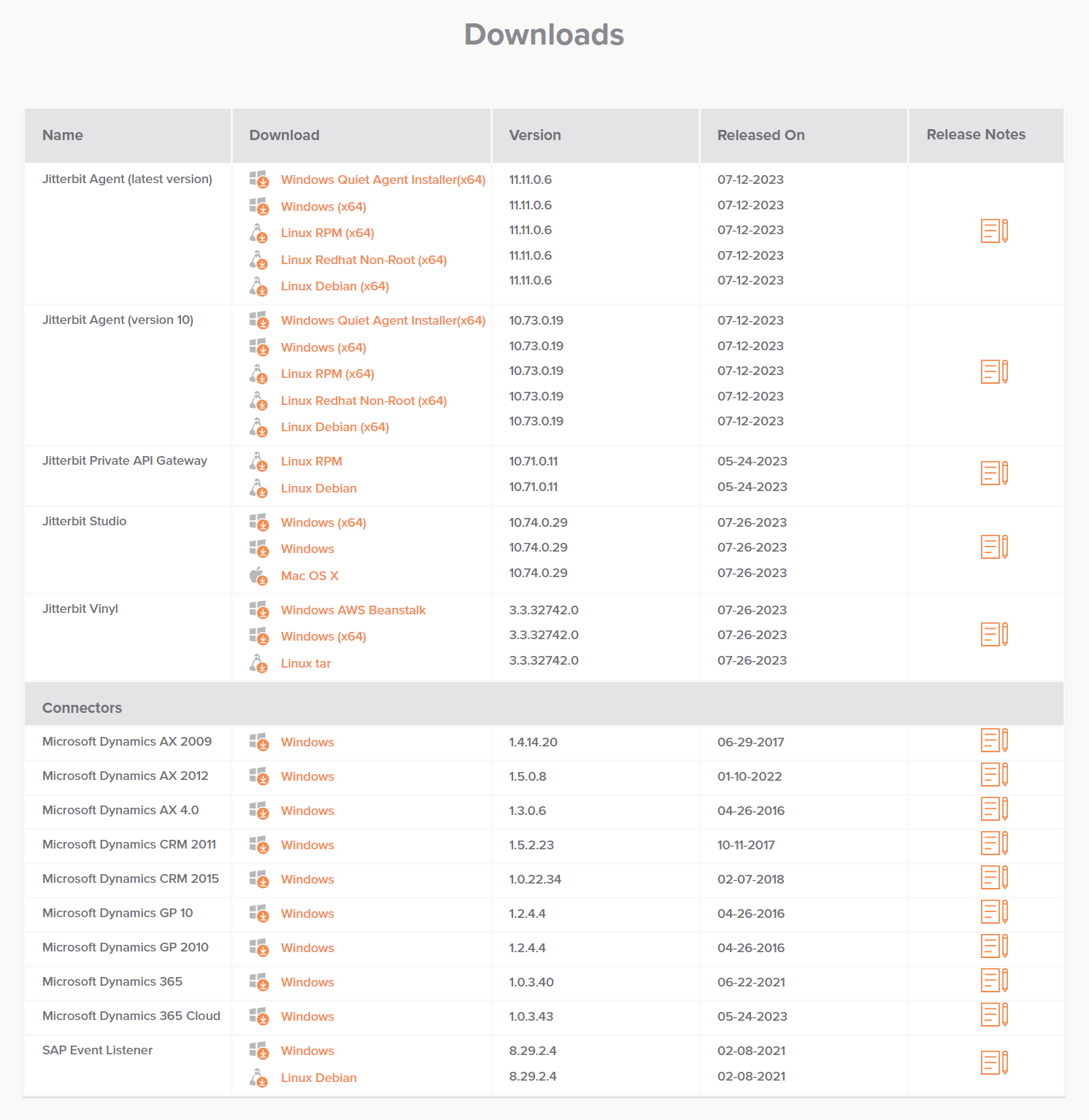
Escolha o conector Jitterbit Microsoft Dynamics AX REST com base na versão do Microsoft Dynamics AX à qual você está se conectando:
| Servidor Microsoft Dynamics AX | Conector Jitterbit AX REST Compatível |
|---|---|
| Microsoft Dynamics AX 4.0 | Microsoft Dynamics AX 4.0 |
| Microsoft Dynamics AX 2009 | Microsoft Dynamics AX 2009 |
| Microsoft Dynamics AX 2012 | Microsoft Dynamics AX 2012 |
Na página de Downloads, baixe e instale o conector apropriado, seguindo as instruções fornecidas pelo instalador. O instalador deve ser executado no mesmo servidor onde o agente privado do Windows está instalado e em execução.
Se você tiver vários agentes privados em um grupo de agentes, repita essas etapas de instalação para cada agente no grupo de agentes.
Nota
Apenas um serviço pode ser executado em um agente por vez. Todos os agentes no grupo de agentes precisam estar executando a mesma versão do serviço.
Aviso
Como o serviço do conector REST é instalado por um instalador diferente do instalador regular do agente Jitterbit, este serviço não é desinstalado quando um agente é removido ou desinstalado. Em vez disso, siga os passos regulares do Windows para remover um programa para remover o serviço do conector REST se estiver desinstalando um agente de um servidor.
Após instalar o conector REST apropriado do Jitterbit para Microsoft Dynamics AX, certifique-se de que o servidor onde tanto o conector REST do Microsoft Dynamics AX quanto o agente privado do Windows estão instalados pode resolver o nome DNS do servidor AX. Para fazer isso, abra um Prompt de Comando e execute ping <nome DNS do servidor AX>. Se um endereço IP for retornado, prossiga para Etapa 3: Testar a configuração do serviço do agente e do conector do Windows.
Se um endereço IP não for retornado, edite seu arquivo de hosts do driver (C:\Windows\System32\drivers\etc\hosts) e adicione uma entrada com o endereço IP do seu servidor AX. Isso permitirá que o nome DNS do servidor AX seja resolvido.
Etapa 3: Testar a configuração do serviço do agente e do conector do Windows
No console de Serviços do Windows (services.msc), verifique se o Serviço do Conector REST do Jitterbit Microsoft Dynamics (AX 4.0, AX 2009 ou 2012) está instalado e em execução. Se não estiver em execução, inicie-o e configure-o para o modo de início automático.
Verifique http://localhost:8000/AX/help em um navegador. Isso mostrará as operações disponíveis no serviço do conector. Se você não ver a lista de operações, isso geralmente indica que o serviço do Windows que hospeda o conector não foi iniciado.
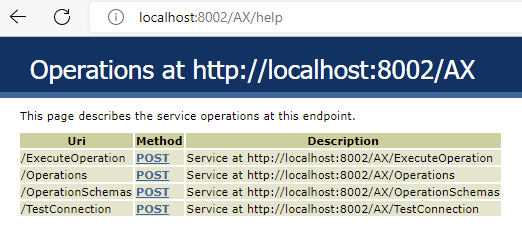
Nota
Certifique-se de que o agente pode acessar sua instância do Microsoft Dynamics AX fazendo login na instância do Microsoft Dynamics AX a partir do agente.
Solução de Problemas
Para depurar problemas com um conector REST do Jitterbit Microsoft Dynamics AX, defina EnableWCFMessageTracing como true no arquivo de configuração do conector REST. Por exemplo, o arquivo de configuração para o conector REST do Microsoft Dynamics AX 2012 pode ser encontrado nesta localização:
C:\Program Files\Jitterbit\Jitterbit Dynamics AX 2012 Connector REST Service\Jitterbit.Connectors.Dynamics.AX2012.Host.exe.config
Nota
Os nomes dos diretórios podem variar dependendo do conector REST que está sendo utilizado.